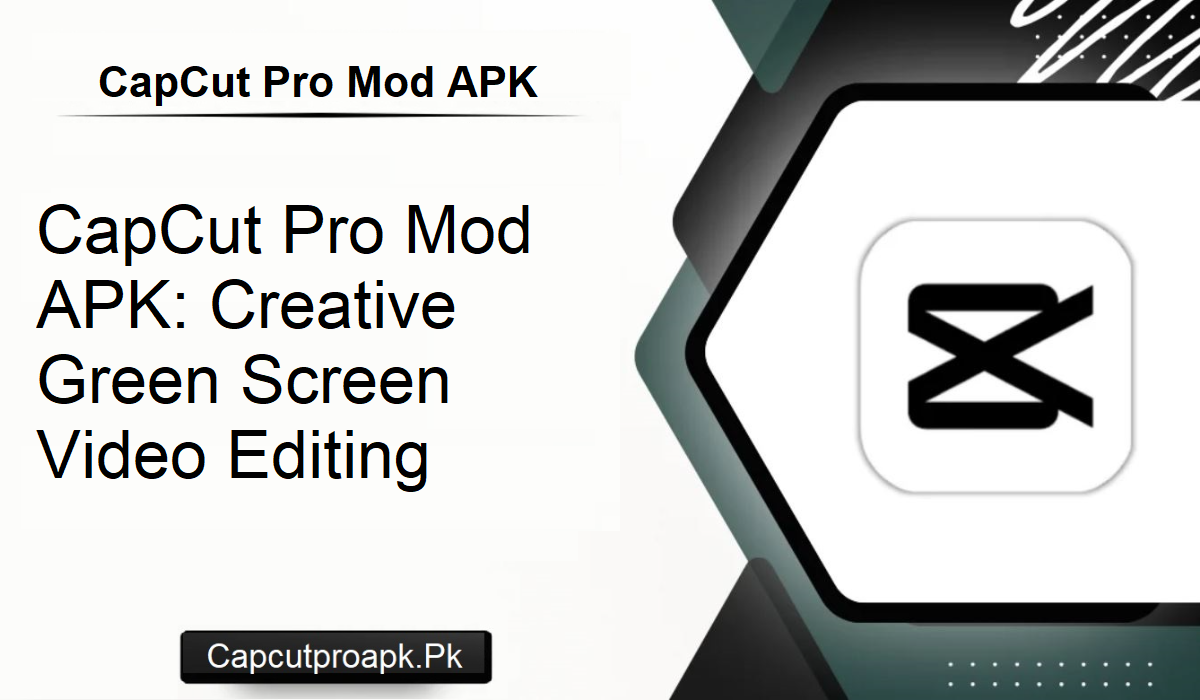أصبح تحرير الفيديو اتجاهًا شائعًا لمشاركة الإبداع على الإنترنت. يستخدم ملايين الأشخاص تطبيقات مثل CapCut Pro Mod Apk ليبدو وكأنهم صنعوا مقاطع الفيديو بأنفسهم باستخدام برامج باهظة الثمن دون الحاجة إلى دفع ثمنها. تُعد ميزة مفتاح الكروما، أو مفتاح التدرج اللوني، من أهم ميزات CapCut.
سواء كنت مبتدئًا أو محترفًا، فإن تعلم استخدام ميزة الشاشة الخضراء في CapCut سيُمثل نقلة نوعية في عملك. سنناقش فوائد استخدام ميزة الشاشة الخضراء في CapCut، ونشرح العملية، ونقدم خطوات بسيطة لكيفية تطبيقها في هذه المدونة.
شرح الشاشة الخضراء في CapCut
الشاشة الخضراء أو مفتاح الكروما هي ميزة تتيح لك وضع خلفية مختلفة في الفيديو بدلًا من الخلفية الأصلية، أو استخدام صورة أو فيديو آخر كخلفية. تعمل هذه الميزة بكفاءة عالية في تطبيق Capcut Pro، مما يتيح لك تحريك الشخص أينما تشاء.
تُستخدم هذه الطريقة أيضًا في معظم الأفلام، وفيديوهات يوتيوب، وفيديوهات ردود الفعل، وفيديوهات الألعاب، والبرامج التعليمية. الآن، يُمكن لأي شخص الوصول إلى هذه الميزة بسهولة من خلال تطبيق Capcut Apk. سواءً كنتَ مبتدئًا في التحرير أم لا، فلا داعي للقلق، فالإجراء سهل.
ميزات تحرير الشاشة الخضراء في Capcut
باستخدام خاصية الشاشة الخضراء في CapCut، يُمكنك الوصول إلى مجموعة متنوعة من الخيارات. من أبرز الميزات:
- إزالة الخلفية واستبدالها – أزل الخلفية من الفيديو بنقرة واحدة واستبدلها بصورة أو فيديو جديد.
- فيديوهات خالية من العلامات المائية – يساعدك محرر الشاشة الخضراء Capcut Apk على إنشاء فيديوهات خالية من العلامات المائية.
- مؤثرات بجودة احترافية – أضف انتقالات وتأثيرات عالية الجودة إلى مقاطعك لإضفاء لمسة عصرية.
هذه هي أنواع الميزات التي تجعل CapCut خيارًا قويًا لأي شخص مهتم بتحسين جودة الفيديو.
كيفية تطبيق الشاشة الخضراء على CapCut
هناك طريقتان رئيسيتان لتطبيق تحرير الشاشة الخضراء على CapCut، وكلاهما سهل وفعال.
مفتاح الكروما
- شغّل CapCut وأنشئ مشروعًا جديدًا.
- استورد فيديو الشاشة الخضراء وفيديو الخلفية.
- اسحب فيديو التراكب إلى الجدول الزمني.
- اختر مقطع الشاشة الخضراء وحدد خيار مفتاح الكروما.
- استخدم أداة اختيار الألوان لاختيار الخلفية الخضراء.
- اضبط السطوع باستخدام شريط التمرير.
- صدّر الفيديو بجودة عالية الدقة.
- هذه طريقة شائعة تُستخدم في الأعمال الإبداعية وتُضفي لمسة احترافية.
باستخدام مزيل الخلفية
- افتح تطبيق Capcut Pro Mod Apk وافتح مشروعًا جديدًا.
- أدرج مقطع الفيديو الخام في الجدول الزمني.
- انقر على الفيديو واختر “إزالة” الخلفية.”
- أدخل صورة الخلفية أو الفيديو المفضل لديك.
- عدّل المشروع النهائي واحفظه.
- هذه العملية أسرع ومثالية للتحرير السريع.
نصائح احترافية لتحسين تحرير الشاشة الخضراء
- تجنب استخدام الظلال العميقة أثناء التسجيل. فالظلال تقلل من كفاءة إزالة الخلفية.
- استخدم إضاءة خافتة وتباينًا منخفضًا لانتقالات سلسة.
- اختر دائمًا خلفيات عالية الجودة لجعل مقاطع الفيديو الخاصة بك جذابة.
- باتباع هذه النصائح، سيبدو تحرير الشاشة الخضراء احترافيًا ونظيفًا.
الخلاصة
تُعد وظيفة الشاشة الخضراء في تطبيق Capcut Pro Mod Apk ثورةً في عالم صانعي الفيديو. بفضلها، يمكنك بسهولة إزالة الخلفيات واستبدالها، مما يجعل محتواك احترافيًا ومثيرًا للاهتمام. إذا كنت ترغب في تطوير مهاراتك في سرد القصص، فإن تطبيق Capcut Pro هو الخيار الأمثل. بفضل خاصية التحرير بالشاشة الخضراء، لا حدود لخيالك.